Windows10でSSDのファームウェアをアップグレードする方法
その他 / / February 11, 2022
A ソリッドステートドライブ(SSD)には多くの利点があります 可動部品を備えた従来の回転ハードドライブ上。 より速く、より滑らかで、長持ちし、一般的にメンテナンスが簡単です。 もっと速いと言いましたか? ただし、一部の所有者が無視する可能性があるという小さなことが1つあるかもしれません。 それがファームウェアです。

以来 Windows10がリリースされました、多くのメーカーがSSDファームウェアのアップデートを公開しています。 しかし、スマートフォンのアプリとは異なり、適切なツールがインストールされていない限り、これらのアプリは自動的にアップグレードされないため、技術者以外の所有者は幸いにも気づいていません。
ファームウェアを気にする理由
SSDのファームウェアは、SSDをスムーズかつ効率的に実行するために不可欠です。 製品が顧客に販売された後にのみメーカーに問題について警告される場合もあれば、新しいバージョンのWindowsである場合もあり、これにより問題が発生する可能性があります。
いずれの場合も、SSDファームウェアを常に最新の状態に保つことをお勧めします。特に、100%信頼できる高性能ファームウェアの場合はなおさらです。
SSDモデルを探す
最初の明白なステップは、SSDを使用しているかどうかを確認することです。 もしそうなら、どのメーカーによって。 これをすべて知っている場合は、このセクションをスキップしてください。 そうでない場合は、タスクバーの検索ボックスに移動して次のように入力します デフラグ 以下のオプションが表示されます。

それをクリックすると、 ドライブの最適化 ウィンドウとここに、ドライブの数がSSDとHDDであることがわかります。 繰り返しになりますが、どのドライブもSSDでない場合は、読み取りを停止して NetflixとChillに行く. SSDであるドライブが1つでもある場合は、それがどのモデルであるかを調べます。
それを見つけるための最良の方法は、 私のコンピューター 画面を表示し、見つけたドライブを右クリックするとSSDでした。 私の場合はC:\ドライブだったので、それを右クリックしてからクリックします プロパティ. ここから、をクリックします ハードウェア タブとSSDメーカーの名前が表示されます。
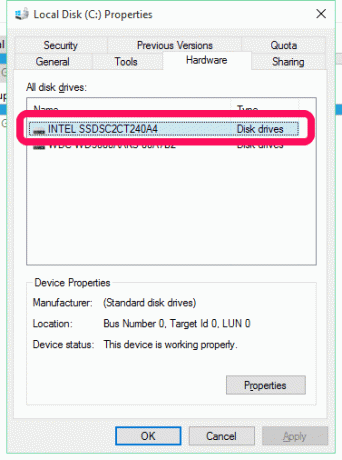
OEMツールのみ
誰がSSDをPCで実行しているのかがわかれば、物事を整理するのが簡単になります。 Intel、Samsung、Kingston、OCZなどの各SSDメーカーには、ファームウェアをアップグレードするオプションがあるある種のユーティリティがあります。 私の場合、IntelSSDを持っていることがわかりました。 後で簡単なグーグル検索で、私は見つけました IntelSSDツールボックスページ、ダウンロードとインストールは簡単でした。

私がそれを起動すると、各タブがそれが何をするのかを明確に強調する素晴らしいレイアウトがありました。 をクリックします ファームウェアのアップグレード 明らかに 私は古いバージョンを使用していました そして、ソフトウェアは自動的に最新のものをダウンロードしてインストールしてくれました。 後で再起動すると、SSDは最新のファームウェアを実行していたので、安心できます。

同様に、 サムスンには独自のユーティリティがあります, 独自のCorsair, SanDisk独自 のように 重要 と OCZもそうです.
KingstonやOWCのように、SandForceベースのクライアントを提供しているものもありますが、これは問題ありませんが、特別なものは何も提供していません。 次のようなサードパーティのツールを試すことができます SSDツイーカー このためですが、最後の手段としてのみです。
リラックスしないで、今すぐアップグレード
あなたがどれだけ節約しなければならなかったか覚えておいてください あなたの貴重なSSD? それなら、なぜ不注意で、古いファームウェアのような少し古いものがそれを破壊するのですか? 今すぐアップグレード。 それほど難しいことではありません。
最終更新日:2022年2月2日
上記の記事には、GuidingTechのサポートに役立つアフィリエイトリンクが含まれている場合があります。 ただし、編集の整合性には影響しません。 コンテンツは公平で本物のままです。



